Excel을 Word로 변환하는 방법
알아야 할 사항
- 복사하려는 Excel의 콘텐츠를 강조 표시하고 Ctrl 키+씨 복사하고 누르세요. Ctrl 키+V 콘텐츠를 붙여넣을 수 있습니다.
- Word에서 끼워 넣다 > 물체 > 물체, 선택하다 파일에서 생성, Excel 파일을 선택하고 끼워 넣다.
- 전체 파일을 변환하려면, 온라인 변환 도구 사용 Excel 스프레드시트를 Word 문서로 직접 변환합니다.
Excel의 스프레드시트 기능과 Word의 마법 같은 처리 기능을 사용하여 프로젝트 생성을 위한 강력한 듀오입니다. 직접적인 변환 방법은 존재하지 않지만, 엑셀에서 워드로 변환해야 하는 경우 문서의 경우 Excel 및 Word 2019, 2016, Excel 및 Word for 마이크로소프트 365.
Excel에서 Word로 복사하는 방법
첫 번째 방법이 가장 간단하며 이미 알고 있을 것입니다. 복사 및 붙여넣기를 통해 작업을 Excel에서 Word로 쉽게 변환할 수 있습니다.
Excel에는 내보내기 옵션이 있지만 Excel 내에서 Word로 내보낼 수 있는 기본 제공 방법은 없습니다. 대신 여기에 설명된 방법 중 하나를 사용하여 Excel 문서에서 Word 문서로 데이터를 이동해야 합니다.
시작하려면 복사할 원본 Excel 문서를 엽니다.
붙여넣고 있는 Word 문서를 엽니다.
-
엑셀 문서에는 내용을 선택 복사하고 싶습니다. 전체 페이지를 원하시면 삼각형 작업의 왼쪽 상단에 있는 아이콘입니다.

콘텐츠를 선택한 상태에서 Ctrl 키+씨 키보드에서 (명령+씨 Mac 사용자의 경우)를 복사합니다.
-
Word 문서에서 작업을 붙여넣을 위치에 커서를 놓습니다. 사용하다 Ctrl 키+V (명령+V Mac 사용자의 경우)를 붙여넣습니다.

복사하여 붙여넣기를 사용하여 Word에서 새 표를 만들 수도 있습니다. 간단히 워드 테이블 생성, Excel에서 데이터를 선택한 다음 생성한 새 테이블에 직접 복사합니다.
개체 삽입을 사용하여 Excel을 Word로 변환하는 방법
복사 및 붙여넣기와 달리 Excel을 개체로 삽입하면 Word에 Excel 문서의 축소 버전이 삽입되고 여러 시트 및 기타 기능이 완성됩니다. Excel과 Word를 연 상태에서 변환을 시작하는 단계를 진행합니다.
Mac에서 개체 삽입을 사용하여 Excel을 Word로 변환하는 방법
Word에서 선택 끼워 넣다 리본에서.
-
선택 끼워 넣다 탭을 선택하고 물체 도구 모음의 아이콘입니다.
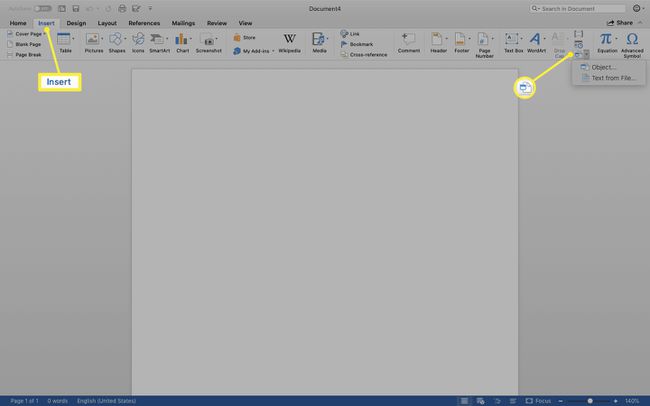
-
선택하다 파일의 텍스트 대화 상자에서 Excel 파일을 찾습니다.

Excel 스프레드시트를 변경하면 개체가 자동으로 업데이트되기를 원하십니까? 선택하다 옵션 > 파일에 링크.
-
선택하다 끼워 넣다 대화 상자의 오른쪽 하단 모서리에서 콘텐츠를 배치합니다.

Windows에서 개체 삽입을 사용하여 Excel을 Word로 변환하는 방법
Word에서 선택 끼워 넣다 > 물체 > 물체.
선택 파일에서 생성 탭 > 검색. 삽입할 파일을 찾습니다.
선택하다 끼워 넣다. 파일에 연결하려면 다음을 선택하십시오. 파일에 링크 확인란.
선택하다 좋아요.
온라인 변환기를 사용하여 Excel을 Word로 변환
당신은 또한 사용할 수 있습니다 온라인 변환기 Excel을 Word로 변환합니다. 빠른 온라인 검색을 수행하여 온라인 변환기를 찾으십시오. 그런 다음 두 개의 개별 문서를 업로드하고 변환기가 무거운 작업을 수행하도록 허용합니다. 프로세스가 완료되면 새 문서를 다운로드할 수 있습니다.
